win10作为新一代的操作系统,微软对该系统的版本不断推出,弥补该系统的不足和bug,受到了很多用户的青睐,现在新买的电脑也装的win10系统,下面来看看怎么重装系统windows 10的教程
win10作为新一代的操作系统,微软对该系统的版本不断推出,弥补该系统的不足和bug,受到了很多用户的青睐,现在新买的电脑也装的win10系统,下面来看看怎么重装系统windows 10的教程。
我们可以采用简单的一键重装win10系统的方法实现,具体的操作步骤如下:
1、首先安装好需要使用的装机吧一键重装系统软件打开,选择需要的win10原版系统安装。(注意安装前备份好系统c盘重要资料,最好能关掉杀毒软件避免被拦截误杀)
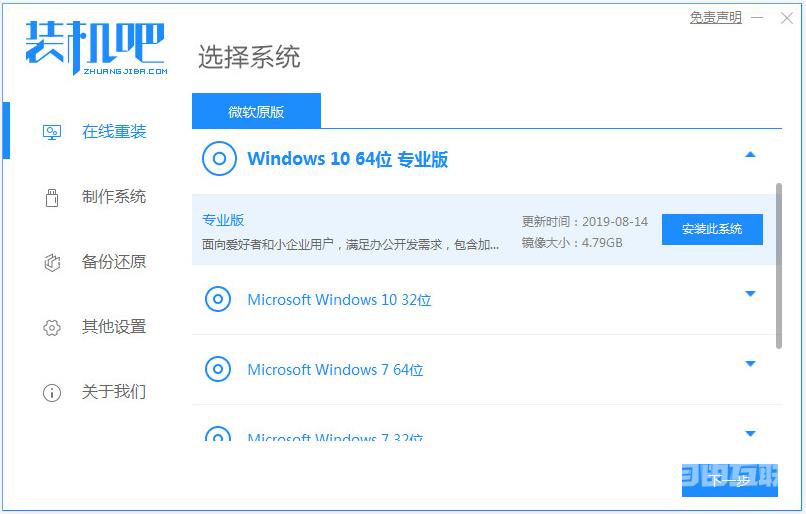
2、装机吧工具会自动开始下载win10系统文件和驱动等。
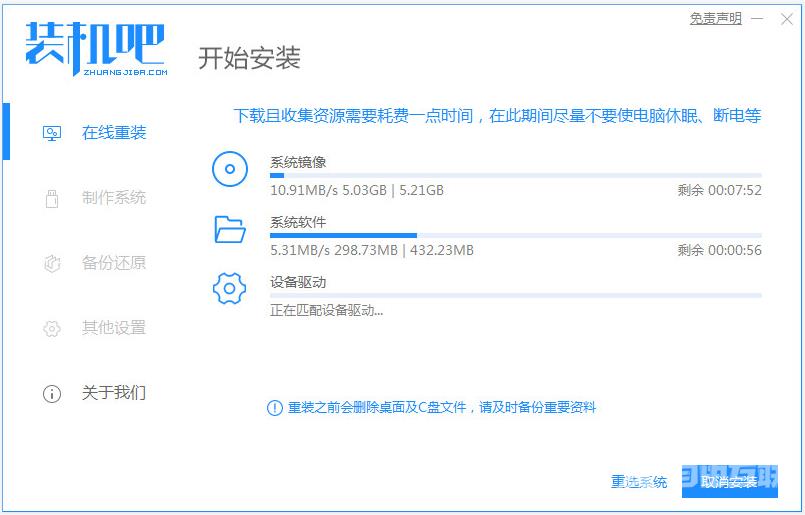
3、提示部署环境完成后,选择重启电脑。
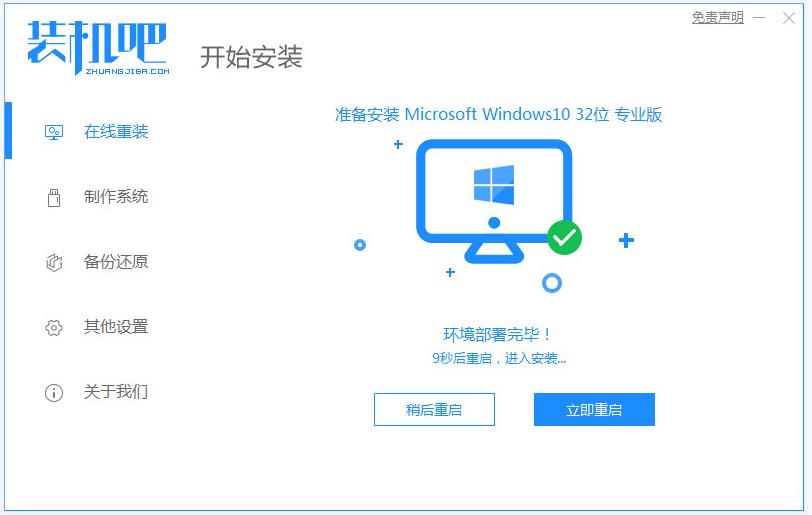
4、来到windows启动管理器界面后,选择第二选项进入pe系统内。
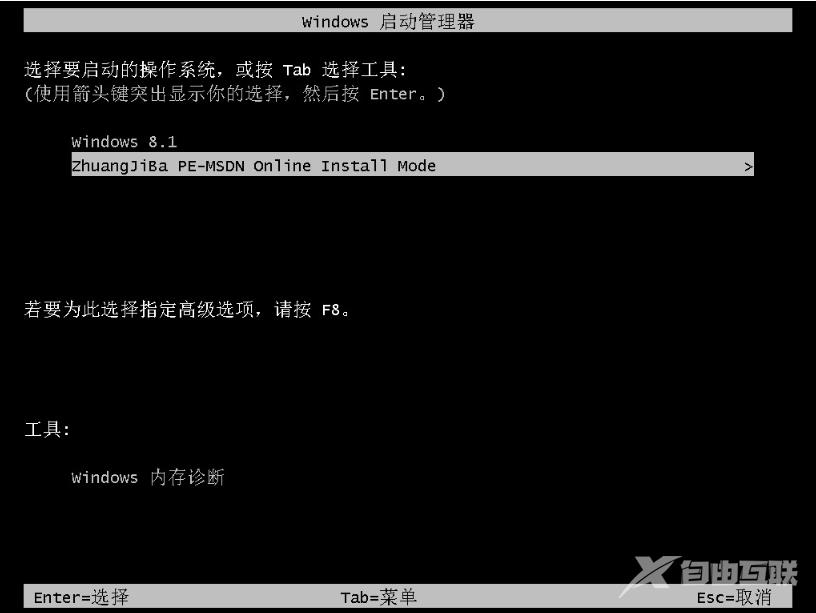
5、进入pe系统后,装机吧装机工具会自动开始安装win10系统,无需操作。
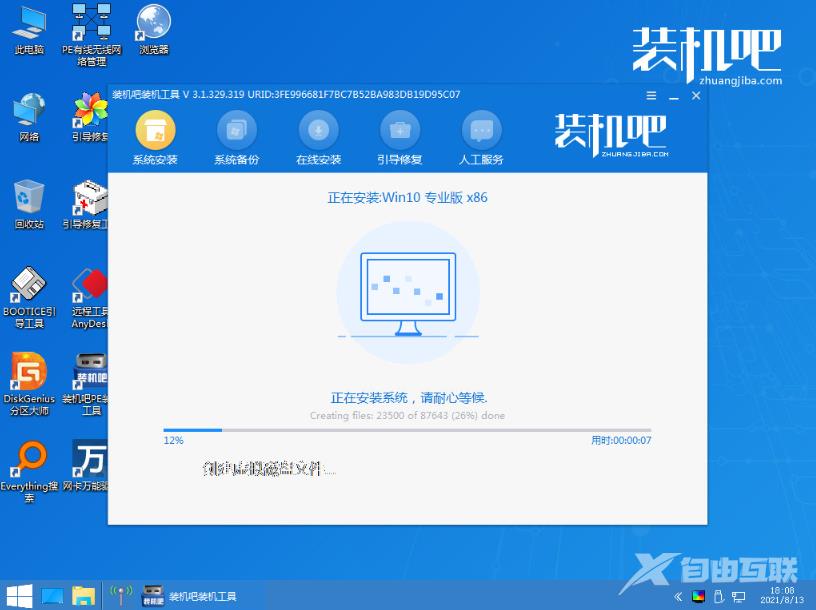
6、提示安装完成后,选择重启电脑。
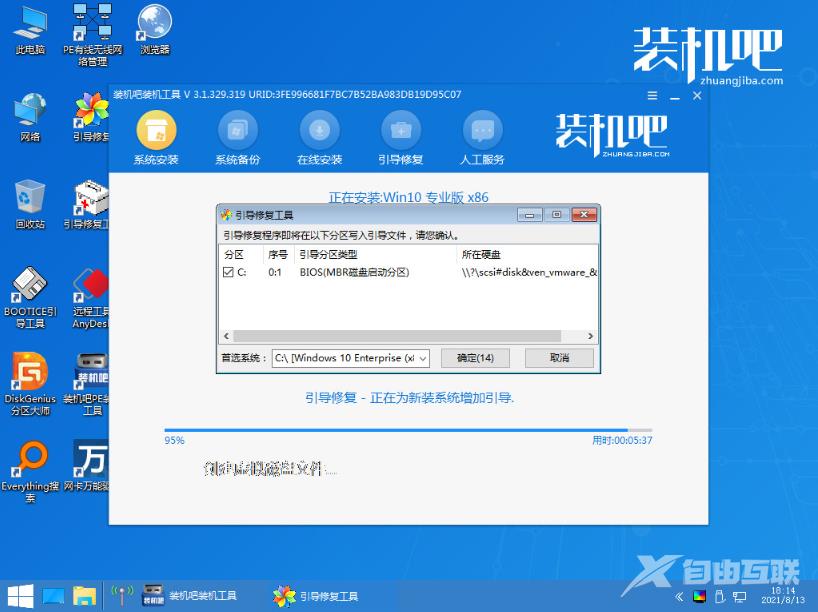
7、重启后,耐心等待进入到安装好的win10系统桌面就可以正常使用原版win10系统啦。
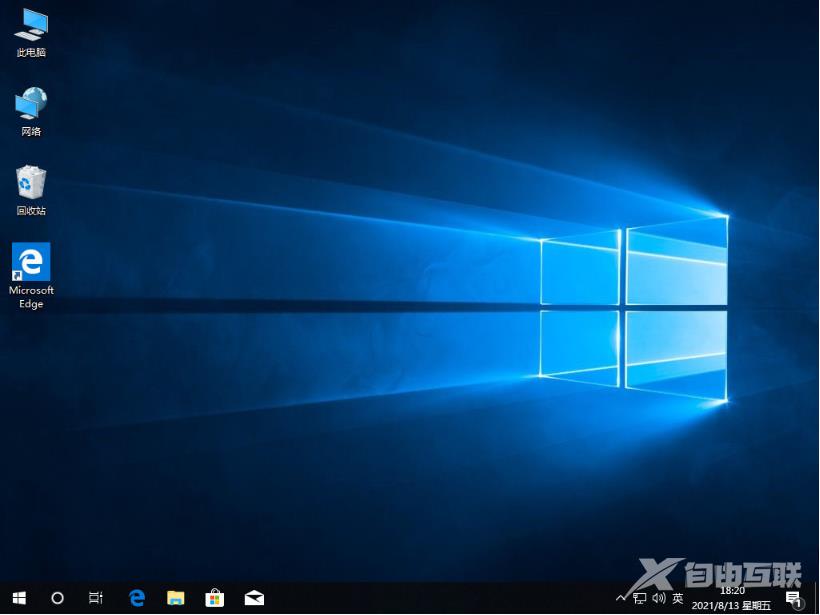
以上便是借助装机吧重装系统windows10的方法,操作非常简单,适合电脑小白使用,有需要的小伙伴可以参照教程操作哦。
【转自:韩国lg机房 http://www.558idc.com/lg.html欢迎留下您的宝贵建议】